


Scene7是一款专业的玩家工具箱,大家能使用内在的功能来进行相应的功能使用啦,喜欢的各种工具来实时检测你的手机健康吧,都是不错的喜欢来给到你帮助,强大优化工具来帮助你的开用啦,还有着丰富的攻略,全新7.3.0版本优质的功能等你来用!
1、内存使用、电池状态、处理器,你可以去进行添加来促使软件进行实时的检测;
2、物理内存、CPU运行、手机电量、温度、型号、开机时间生成相关信息报告来;
3、覆盖手机运行的关键指标,对于硬件的喜欢你可以直接的查看,这一点很方便;
4、最新的手机数据会及时的提供给你,打开软件进行设定就能看到相关的参数啦;
5、独特的处理模式来给你进行着使用哒!进行定制适配自己模式,来进行开启着;
1、基本涵盖你所使用的更多的应用来,这些便利都是极好,相关的使用都要开用;
2、清理内存中的缓存内容,实时保护手机电池的健康,呵护你的手机电池的寿命;
3、关闭后台不必要的功能来,大家可以在进程中来查看,释放更多运行内存给你!
1、打开Scene67软件,点击图中的“ADB模式”,在弹出的风险提示窗口中选择同意,接下来就能进入Scene7的主界面,看到各种软硬件信息了。
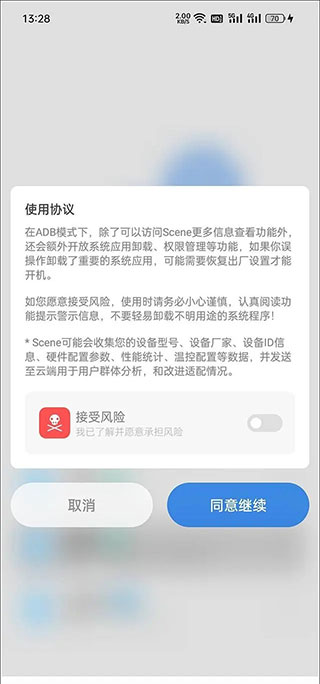
2、点击顶部的柱状图(对应监视器功能)图标。
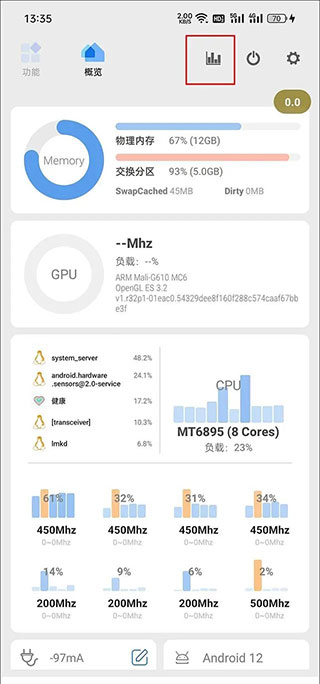
3、此时应该会弹出需要授予Scene7悬浮窗权限的提示,进入手机系统设置的权限管理,找到并开启Scene7的悬浮窗权限。
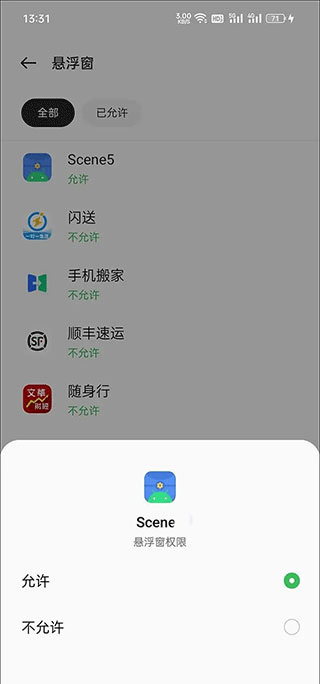
4、在监视器界面,我们可以看到很多监视功能,但如果你只是希望监测游戏帧率,选择“帧率记录器”一项即可,此时会在手机屏幕上出现一个显示当前帧数的半透明圆形悬浮按钮。
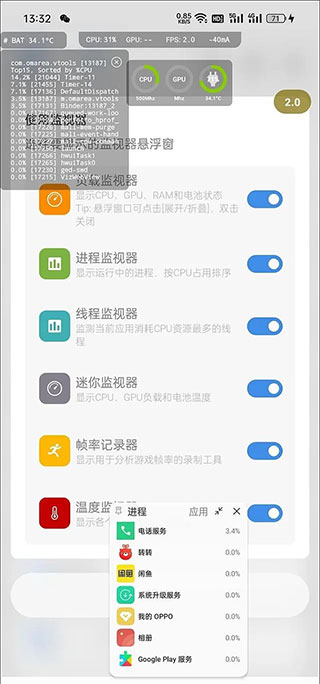
5、以《原神》为例,建议等跳过游戏读取,正式进入可操作的游戏画面后,再点击灰色的悬浮按钮,等它变红后就表示开始帧率录制了,等一局游戏结束(或你希望终止测试时)再次点击红色的悬浮按钮将变灰,代表停止录制帧率。
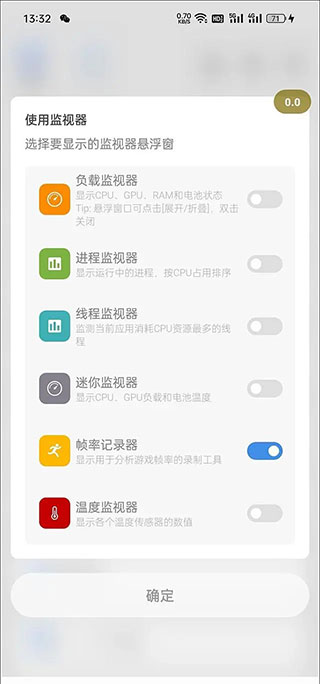
6、通过多任务窗口返回Scene7,切换到“功能→帧率记录”,就能看到之前所有的帧率录制任务,
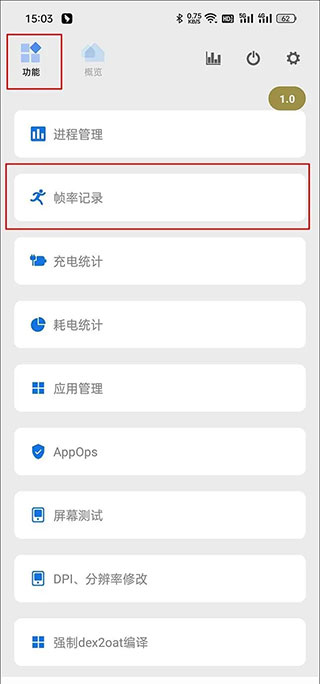
7、找到《原神》对应的任务,点击它就能看到丰富的监控信息了,包括MAX最大帧率、MIN最小帧率、AVG FPS平均帧率、VARIANCE帧速率差、≥45FPS流畅度、>46℃烫手警告、MAX最高温度和AVG平均温度,此外还更直观的帧率曲线,以及CPU占用率等曲线等。
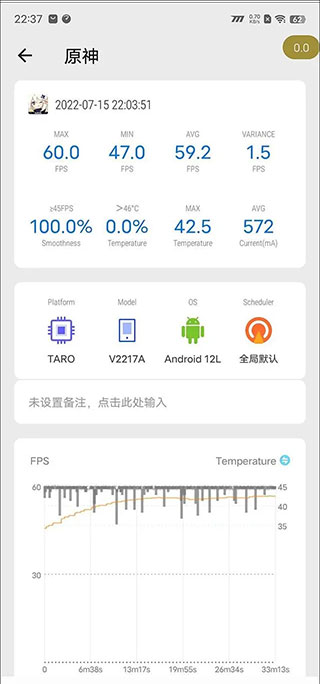
8、以上就是Scene7的使用教程了。
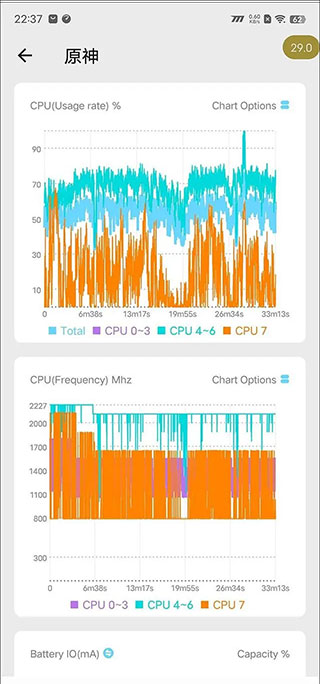
v7.3.0版本
修复 ADB模式无法启动
优化 Swap控制模块更新到3.6.2,模块的更新内容如下提高小米8GEN1机型的swap使用率改进 附加模块安装逻辑